
മിക്ക കേസുകളിലും, ഒരു പിശകിന്റെ രൂപം (ഡ്രൈവർ നടപടിക്രമങ്ങളുടെയോ കമ്പ്യൂട്ടർ ഉപകരണങ്ങളുടെയോ കാലഹരണപ്പെടൽ സമയത്തെ കവിയുന്നു - ലാപ്ടോപ്പിന്റെയോ കമ്പ്യൂട്ടർ ഉപകരണങ്ങളുടെ മാറ്റിവച്ച സമയത്തിന്റെ (മാറ്റിവച്ച നടപടിക്രമങ്ങൾ) എന്നിവയാണ്. ഈ മാനുവലിൽ, വിൻഡോസ് 10 ലെ ഡിപിസി_വാച്ച്_വിയോടേഷൻ പിശക് എങ്ങനെ പരിഹരിക്കാമെന്ന് വിശദമാക്കിയിട്ടുണ്ട് (എട്ടാം പതിപ്പിന് അനുയോജ്യമായ രീതികളും കാഴ്ചയ്ക്ക് ഏറ്റവും പതിവ് കാരണങ്ങളും.
ഡ്രൈവർമാർ ഉപകരണങ്ങൾ
മുകളിൽ സൂചിപ്പിച്ചതുപോലെ, വിൻഡോസ് 10 ലെ ഡിപിസി_വാച്ച്_വിയോടേഷൻ പിശകിന്റെ ഏറ്റവും സാധാരണ കാരണം ഡ്രൈവറുകളുടെ പ്രശ്നങ്ങളാണ്. അതേസമയം, മിക്കപ്പോഴും ഞങ്ങൾ ഇനിപ്പറയുന്ന ഡ്രൈവറുകളെക്കുറിച്ചാണ് സംസാരിക്കുന്നത്.
- സത്താ അഹിക്ഐ ഡ്രൈവർമാർ
- വീഡിയോ കാർഡ് ഡ്രൈവറുകൾ
- യുഎസ്ബി ഡ്രൈവറുകൾ (പ്രത്യേകിച്ച് 3.0)
- ലാൻ, വൈ-ഫൈ അഡാപ്റ്റർ ഡ്രൈവറുകൾ
എല്ലാ സാഹചര്യങ്ങളിലും, ലാപ്ടോപ്പ് നിർമ്മാതാവിന്റെ വെബ്സൈറ്റിൽ നിന്ന് യഥാർത്ഥ ഡ്രൈവറുകൾ ഇൻസ്റ്റാൾ ചെയ്യുക എന്നതാണ് (ഇത് ഒരു ലാപ്ടോപ്പ് ആണെങ്കിൽ) അല്ലെങ്കിൽ മദർബോർഡ് ആണെങ്കിൽ (ഇത് പിസിയാണെങ്കിൽ) സ്വമേധയാ (ഇത് പിസിയാണെങ്കിൽ) (ഇൻസ്റ്റാൾ ചെയ്യുമ്പോൾ വീഡിയോ കാർഡിനായി) "ക്ലീൻ ഇൻസ്റ്റാളേഷൻ" ഓപ്ഷൻ നിങ്ങൾ ഡ്രൈവറുകൾ അല്ലെങ്കിൽ എഎംഡി ഡ്രൈവറുകളെക്കുറിച്ച് സംസാരിക്കുകയാണെങ്കിൽ) നിങ്ങൾ ഡ്രൈവറുകൾ ഇല്ലാതാക്കാനുള്ള ഓപ്ഷൻ അല്ലെങ്കിൽ മുമ്പത്തെ ഡ്രൈവർമാരെ ഇല്ലാതാക്കാനുള്ള ഓപ്ഷൻ.
പ്രധാനം: ഡ്രൈവറുകൾ സാധാരണയായി പ്രവർത്തിക്കുന്നുണ്ടോ അല്ലെങ്കിൽ അപ്ഡേറ്റ് ചെയ്യേണ്ടതില്ല, ഇത് ശരിയാണെന്ന് ഇതിനർത്ഥമില്ല.
എഎച്ച്സിഐ ഡ്രൈവറുകൾ മൂലമാണ് പ്രശ്നം ഉണ്ടാകുന്ന സാഹചര്യങ്ങളിൽ, ഇത് ഡിപിസി_വാച്ച്ഡോഗ്_വിയോലേഷൻ പിശക് കേസുകളിൽ സംഭവിക്കുന്നു, ഇത് പ്രശ്നം പരിഹരിക്കാനുള്ള അടുത്ത മാർഗം (ഡ്രൈവറുകൾ ലോഡുചെയ്യാതെ) സാധാരണയായി സഹായിക്കുന്നു:
- ആരംഭ ബട്ടണിൽ വലത്-ക്ലിക്കുചെയ്ത് ഉപകരണ മാനേജറിലേക്ക് പോകുക.
- "ITE ATA / ATAPI കൺട്രോളറുകൾ" വിഭാഗം തുറക്കുക, സാറ്റ AHCI കൺട്രോളറിൽ (വ്യത്യസ്ത പേരുകൾ ഉണ്ടായിരിക്കാം) കൂടാതെ "ഡ്രൈവറുകൾ അപ്ഡേറ്റുചെയ്യുക".
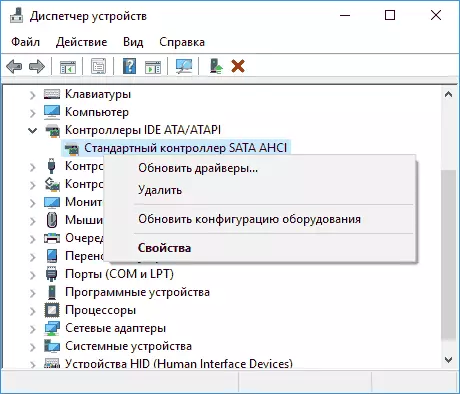
- അടുത്തതായി, "ഡ്രൈവർ പ്രവർത്തിപ്പിക്കുക ഈ കമ്പ്യൂട്ടറിൽ തിരയുക" - "ഇതിനകം ഇൻസ്റ്റാൾ ചെയ്ത ഡ്രൈവറുകളുടെ പട്ടികയിൽ നിന്ന് ഒരു ഡ്രൈവറെ തിരഞ്ഞെടുക്കുക", അനുയോജ്യമായ ഡ്രൈവറുകളുടെ പട്ടികയിൽ ഡ്രൈവർ ഉണ്ടെന്ന് ശ്രദ്ധിക്കുക, ഒന്ന് മുതൽ പേര് മികച്ചതാണ്, ഒന്ന് അത് ഘട്ടം 2 ൽ വ്യക്തമാക്കി. അതെ എങ്കിൽ, "അടുത്തത്" ക്ലിക്കുചെയ്യുക.
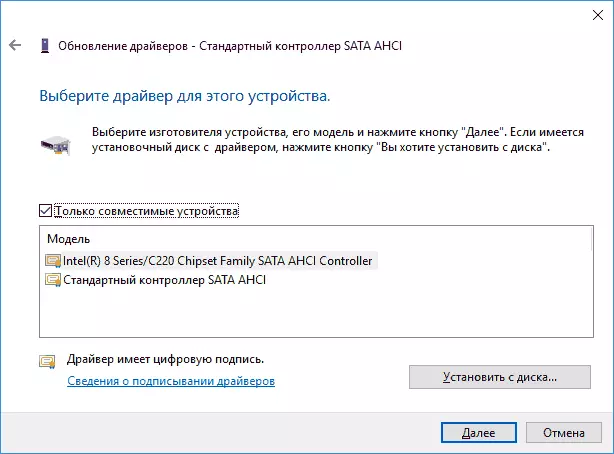
- ഡ്രൈവർ ഇൻസ്റ്റാളേഷനായി കാത്തിരിക്കുക.
സാധാരണയായി, സാറ്റ AHCI SA AHCI ഡ്രൈവർ വിൻഡോസ് അപ്ഡേറ്റ് സെന്ററിൽ നിന്ന് സ്റ്റാൻഡേർഡ് സാത്താൻ കൺട്രോളറിലേക്ക് മാറ്റിസ്ഥാപിക്കപ്പെടുമ്പോൾ പ്രശ്നം പരിഹരിക്കപ്പെടുന്നു (കാരണം ഇതിൽ സംഭവിച്ചു).
പൊതുവേ, ഈ ഇനത്തിൽ, ഇത് നിർമ്മാതാവിന്റെ വെബ്സൈറ്റിൽ നിന്ന് എല്ലാ യഥാർത്ഥ സിസ്റ്റം ഉപകരണങ്ങൾ, നെറ്റ്വർക്ക് അഡാപ്റ്ററുകൾ, മറ്റുള്ളവ എന്നിവ ശരിയായി ഇൻസ്റ്റാൾ ചെയ്യും (വിൻഡോസ് പാക്കിൽ നിന്ന് അല്ല, വിൻഡോസ് സ്വയം ഇൻസ്റ്റാൾ ചെയ്യുന്ന ഡ്രൈവറുകളെ ആശ്രയിക്കുക.
കൂടാതെ, നിങ്ങൾ അടുത്തിടെ ഉപകരണ ഡ്രൈവറുകളോ ഇൻസ്റ്റാൾ ചെയ്ത പ്രോഗ്രാമുകളോ മാറ്റിയിട്ടുണ്ടെങ്കിൽ, വെർച്വൽ ഉപകരണങ്ങൾ സൃഷ്ടിക്കുന്ന പ്രോഗ്രാമുകൾ, അവ ശ്രദ്ധിക്കുക - അവർക്ക് ഒരു പ്രശ്നത്തിനും കാരണമാകും.
ഏത് ഡ്രൈവർ ഒരു പിശക് വരുത്തുന്നതിന് കാരണമാകുന്നു നിർണ്ണയിക്കുക
മെമ്മറി ഡമ്പ് വിശകലനം ചെയ്യുന്നതിനും ഇൻറർനെറ്റിൽ കണ്ടെത്തുക, തുടർന്ന് ഇൻറർനെറ്റിൽ കണ്ടെത്തുക, തുടർന്ന് എന്താണ് ഇൻറർനെറ്റിൽ കണ്ടെത്തുക, ഏത് ഫയലിനോ ഡ്രൈവർ എന്നിവരോട് (തുടർന്ന് ഇത് അല്ലെങ്കിൽ അപ്ഡേറ്റുചെയ്ത ഡ്രൈവർ ഉപയോഗിച്ച് മാറ്റിസ്ഥാപിക്കുന്നു (തുടർന്ന് അത് മാറ്റിസ്ഥാപിക്കുന്നു ). ചില സമയങ്ങളിൽ സിസ്റ്റത്തിൽ ഒരു മെമ്മറി ഡമ്പിന്റെ യാന്ത്രിക സൃഷ്ടി പ്രവർത്തനരഹിതമാക്കി, ഈ സാഹചര്യത്തിൽ, വിൻഡോസ് 10 പരാജയങ്ങളിൽ മെമ്മറി ഡംപ് എങ്ങനെ പ്രാപ്തമാക്കാമെന്ന് കാണുക.
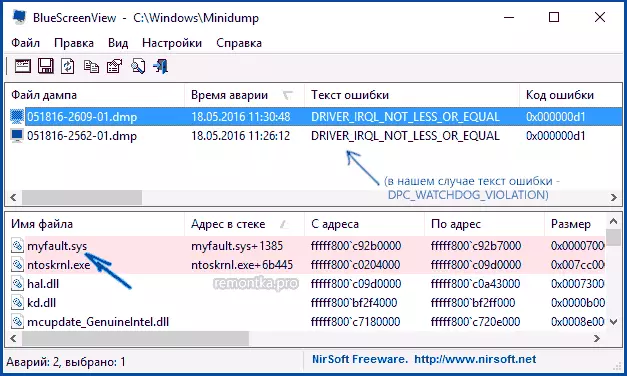
സ്പ്രിഹെൻവ്യൂ പ്രോഗ്രാമിനായി മെമ്മറി ഡമ്പുകൾ വായിക്കാൻ, സിസ്റ്റത്തിൽ അവരുടെ സംരക്ഷണം പ്രാപ്തമാക്കി (കമ്പ്യൂട്ടർ വൃത്തിയാക്കുന്നതിനുള്ള നിങ്ങളുടെ പ്രോഗ്രാമുകൾക്കും പ്രാപ്തമാക്കിയിരിക്കണം (കമ്പ്യൂട്ടർ വൃത്തിയാക്കുന്നതിനുള്ള നിങ്ങളുടെ പ്രോഗ്രാമുകൾ, അവരുന്നിട്ടുണ്ടെങ്കിൽ, വൃത്തിയാക്കരുത്). സെർവിംഗ് മെമ്മറി ഡമ്പുകൾ പ്രാപ്തമാക്കുക ആരംഭ ബട്ടണിലെ റൈറ്റ് ക്ലിക്ക് മെനുവിൽ (വിൻ + എക്സ് കീകൾക്കും വിളിക്കാം) - സിസ്റ്റം അധിക സിസ്റ്റം പാരാമീറ്ററുകളാണ്. വിപുലമായ ടാബിൽ, "ഡ download ൺലോഡും വീണ്ടെടുക്കലും" വിഭാഗത്തിൽ, "പാരാമീറ്ററുകൾ" ബട്ടൺ ക്ലിക്കുചെയ്യുക, തുടർന്ന് ചുവടെയുള്ള സ്ക്രീൻഷോട്ടിലെന്നപോലെ ഇനങ്ങൾ പരിശോധിച്ച് അടുത്ത പിശക് രൂപത്തിനായി കാത്തിരിക്കുക.
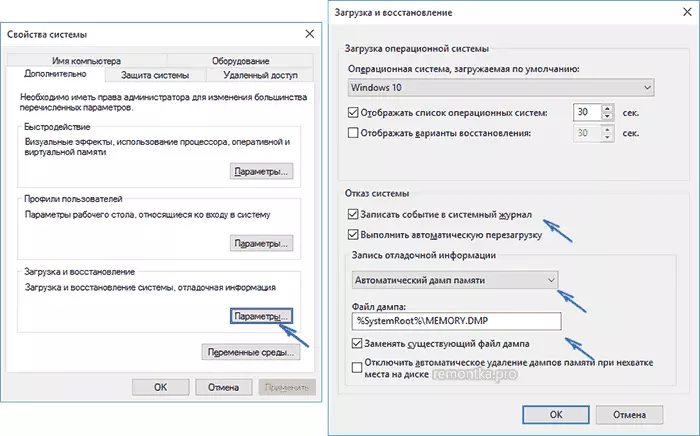
കുറിപ്പ്: ഡ്രൈവറുകളുമായി പ്രശ്നം പരിഹരിക്കുന്നതിന് ശേഷം, പിശക് അപ്രത്യക്ഷമായി, എന്നാൽ കുറച്ച് സമയത്തിന് ശേഷം വീണ്ടും സ്വയം പ്രത്യക്ഷപ്പെടാൻ തുടങ്ങി, വിൻഡോസ് 10 വീണ്ടും "അതിന്റെ" ഡ്രൈവർ വീണ്ടും ഇൻസ്റ്റാൾ ചെയ്യാൻ സാധ്യതയുണ്ട്. വിൻഡോസ് 10 ഡ്രൈവറുകളുടെ യാന്ത്രിക അപ്ഡേറ്റ് എങ്ങനെ പ്രവർത്തനരഹിതമാക്കാമെന്ന് ഇത് ബാധകമായ നിർദ്ദേശമായിരിക്കാം.
DPC_WATHDOG_VIOLATE പിശക്, ദ്രുതഗതിയിലുള്ള വിൻഡോസ് 10
വിൻഡോസ് 10 അല്ലെങ്കിൽ 8 ന്റെ ദ്രുത സമാരംഭം ഓഫാക്കുക എന്നതാണ് DPC_WATHDOG_VIOLATION TIGHT TIMER TIME take tpc_watchdog_violation. ദ്രുത സ്റ്റാർട്ട്അപ്പ് വിൻഡോസ് 10 മാനുവൽ ("എട്ട്" ൽ എങ്ങനെ അപ്രാപ്തമാക്കാമെന്ന് വിശദമായി.അതേ സമയം, ഒരു ചട്ടം പോലെ, പെട്ടെന്നുള്ള തുടക്കത്തിൽ (അത് സഹായിക്കുമെന്ന് വസ്തുതയും, ചിപ്സെറ്റും പവർ മാനേജുമെന്റ് ഡ്രൈവറുകളും ഉണ്ടായിരുന്നിട്ടും (അത് സഹായിക്കുന്നതോ കാണാത്തതോ ആയ ചിപ്സെറ്റിലും വൈദ്യുതി മാനേജുമെന്റ് ഡ്രൈവറുകളും കുറ്റപ്പെടുത്തുന്നത് ഒരു ചട്ടം പോലെ സാധാരണയായി, പെട്ടെന്നുള്ള തുടക്കം ഓഫുചെയ്യാൻ, ഈ ഡ്രൈവറുകൾ ശരിയാക്കാൻ കഴിയും (മറ്റൊരു സന്ദർഭത്തിൽ ഡ്രൈവറുകൾ എന്താണുള്ളത്, പക്ഷേ കാരണം ഇതാണ് - വിൻഡോസ് ഓഫ് ചെയ്യുന്നില്ല 10).
പിശക് ശരിയാക്കാനുള്ള അധിക മാർഗങ്ങൾ
നീല ഡിപിസി വാച്ച്ഡോഗ് ലംഘന സ്ക്രീൻ തിരുത്താനുള്ള വഴികൾ സഹായിച്ചില്ലെങ്കിൽ, നിങ്ങൾക്ക് അധിക രീതികൾ ഉപയോഗിക്കാൻ ശ്രമിക്കാം:
- വിൻഡോസ് സിസ്റ്റം ഫയലുകളുടെ സമഗ്രത പരിശോധിക്കുക.
- Chkdsk ഉപയോഗിച്ച് ഹാർഡ് ഡിസ്ക് പരിശോധിക്കുക.
- പുതിയ യുഎസ്ബി ഉപകരണങ്ങൾ കണക്റ്റുചെയ്തിട്ടുണ്ടെങ്കിൽ, അവ പ്രവർത്തനരഹിതമാക്കുക. ലഭ്യമായ യുഎസ്ബി ഉപകരണങ്ങൾ മറ്റ് യുഎസ്ബി കണക്റ്ററുകൾക്കായി മാറാൻ നിങ്ങൾക്ക് ശ്രമിക്കാം (നീലയല്ലാത്തവയാണ്).
- ഒരു പിശക് പ്രത്യക്ഷപ്പെടുന്നതിന് മുമ്പുള്ള തീയതിയിൽ വീണ്ടെടുക്കൽ പോയിന്റുകൾ ഉണ്ടെങ്കിൽ, അവ ഉപയോഗിക്കുക. വിൻഡോസ് 10 വീണ്ടെടുക്കൽ പോയിന്റുകൾ കാണുക.
- ഡ്രൈവർമാരെ സ്വപ്രേരിതമായി അപ്ഡേറ്റ് ചെയ്യുന്നതിനുള്ള പ്രോഗ്രാമുകളും പ്രോഗ്രാമുകളും സംഭവിക്കാം.
- അഭികാമ്യമല്ലാത്ത സോഫ്റ്റ്വെയറിന്റെ സാന്നിധ്യത്തിനായി കമ്പ്യൂട്ടർ പരിശോധിക്കുക (നല്ല ആന്റിവൈറസുകൾ പോലും കാണാനാകാത്ത പലതും), ഉദാഹരണത്തിന്, ADWcleaner.
- അങ്ങേയറ്റത്തെ സന്ദർഭങ്ങളിൽ, നിങ്ങൾക്ക് വിൻഡോസ് 10 ഡാറ്റ സംരക്ഷിക്കുന്നതിലൂടെ പുന reset സജ്ജമാക്കാൻ കഴിയും.
അത്രയേയുള്ളൂ. നിങ്ങൾ പ്രശ്നം പരിഹരിക്കാൻ കഴിഞ്ഞുവെന്നും പരിഗണിക്കാതെ കമ്പ്യൂട്ടർ ജോലി തുടരും എന്ന് ഞാൻ പ്രതീക്ഷിക്കുന്നു.
